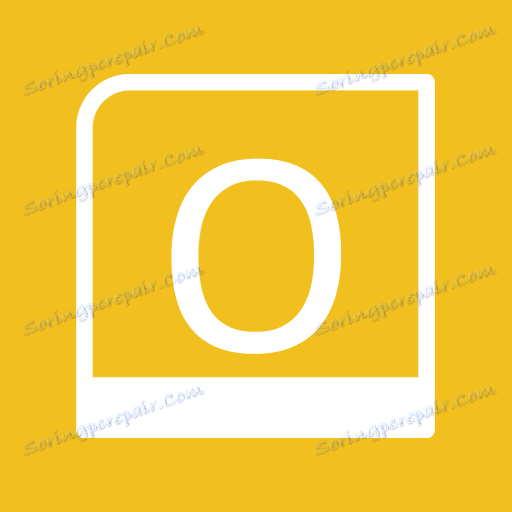Вирішуємо проблему із запуском Outlook
У житті практично кожного користувача Outlook трапляються такі моменти, коли програма не починається. Причому, це відбувається як правило несподівано і в не підходящий момент. У подібних ситуаціях у багатьох починається паніка, особливо якщо потрібно терміново відправити або отримати лист. Тому сьогодні ми вирішили розглянути кілька причин того, що outlook не починається і усунути їх.
Отже, якщо ваш поштовий клієнт не запускається, то першим ділом подивіться, чи не «висить» чи в оперативній пам'яті комп'ютера процес.
Для цього натискаємо одночасно клавіші Ctrl + Alt + Del і в диспетчері завдань шукаємо процес Outlook.
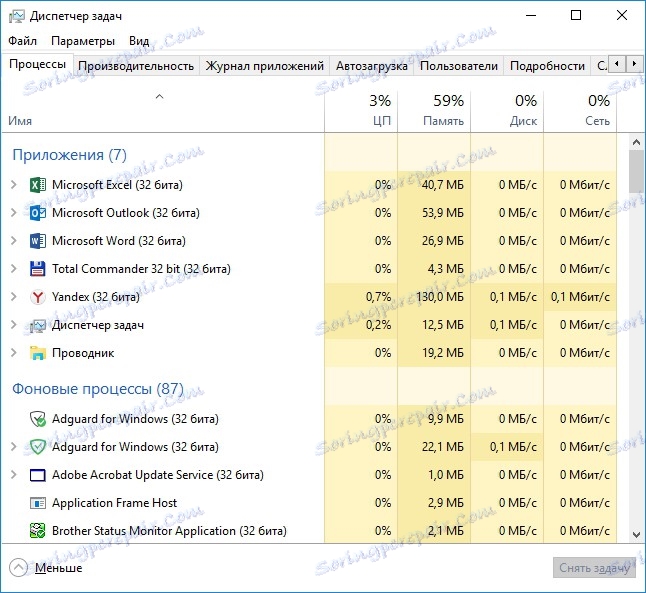
Якщо він є в списку, то натискаємо по ньому правою кнопкою миші і вибираємо команду «Зняти задачу».
Тепер можна запускати Outlook знову.
Якщо процесу в списку ви не виявили або ж вище описане рішення не допомогло, тоді пробуємо запустити Outlook в безпечному режимі.
Як запустити Outlook в безпечному режимі ви можете почитати тут: Запуск outlook в безпечному режимі.
Якщо Outlook запустився, тоді переходимо в меню «Файл» і натискаємо по команді «Параметри».
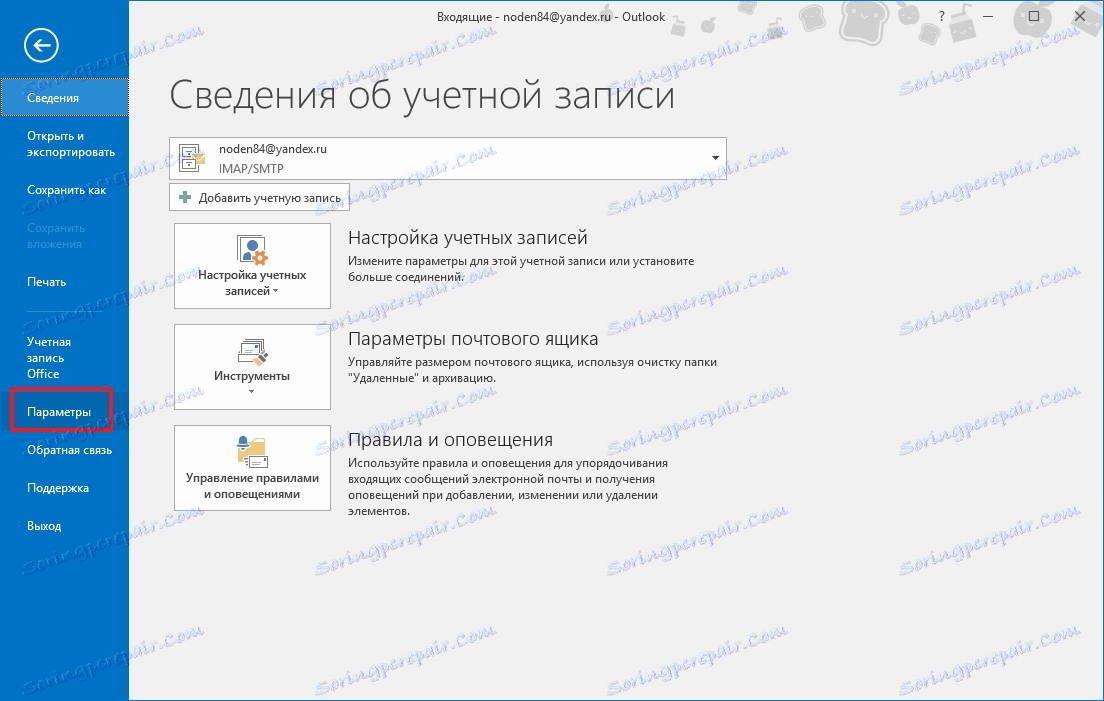
У вікні «Параметри Outlook» знаходимо вкладку «Надбудови» і відкриваємо її.
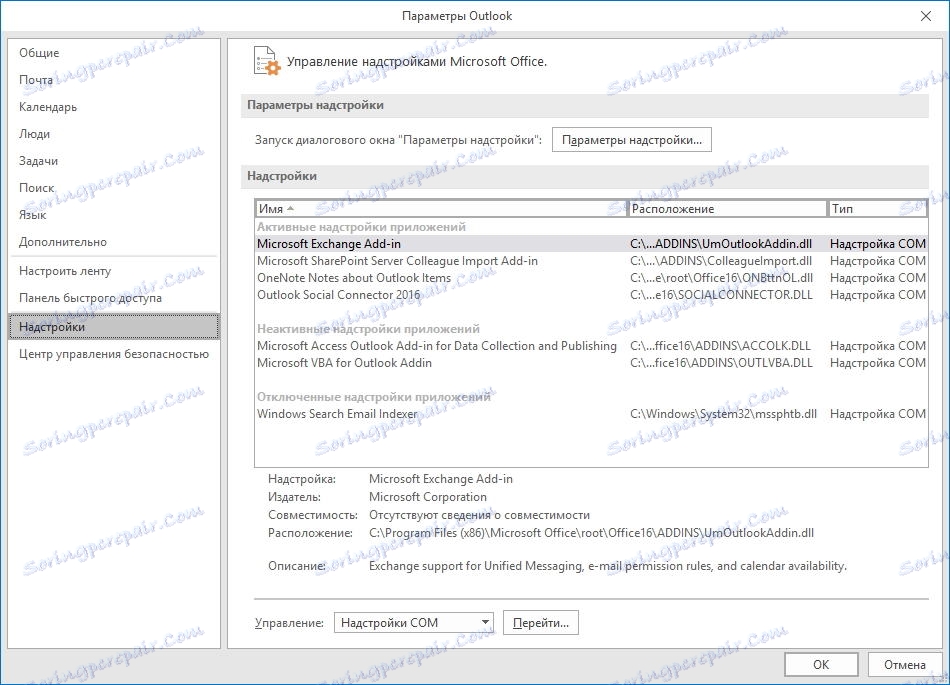
У нижній частині вікна вибираємо «Надбудови COM» в списку «Управління» і натискаємо кнопку «Перейти».

Тепер ми перейшли в список надбудов поштового клієнта. Щоб відключити будь-яку надбудову, досить зняти прапорець.
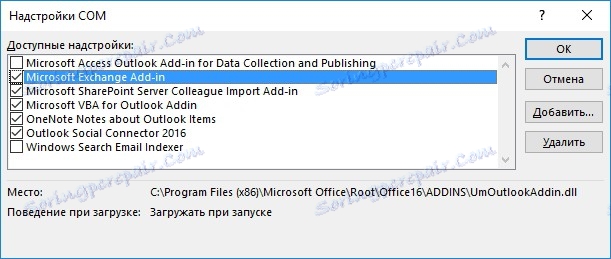
Вимкніть всі сторонні надбудови і спробуйте запустити Outlook.
Якщо і цей спосіб вирішення проблеми вам не допоміг, тоді слід перевірити необхідні інструменти «Scanpst», яка входить до складу MS Office, файли .OST і .PST.
У випадках, коли структура цих файлів порушена, запуск поштового клієнта Outlook може бути неможливий.
Отже, для того, щоб запустити утиліту, її потрібної знайти.
Для цього можна скористатися вбудованим пошуком або ж відразу перейти в каталог з програмою. Якщо ви використовуєте Outlook 2016, то відкриваємо «Мій комп'ютер» і заходимо на системний диск (за замовчуванням буква системного диска «С»).
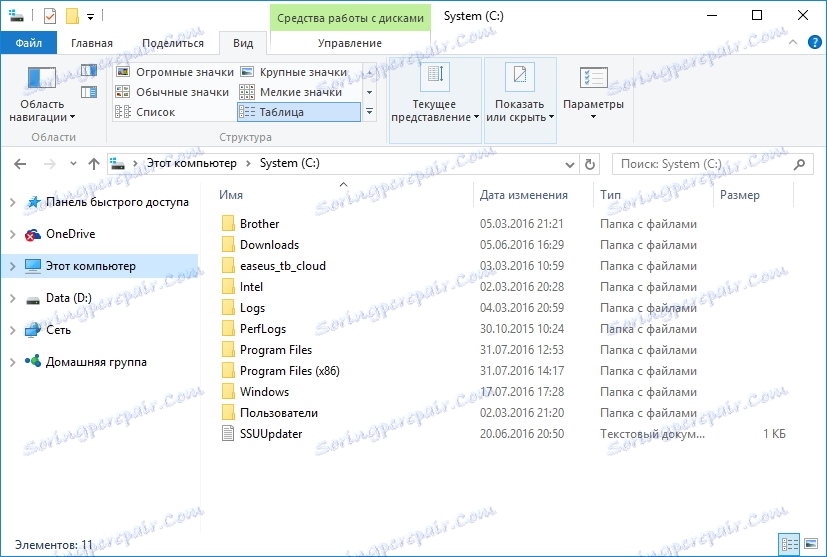
А далі переходимо за наступним шляхом: Program Files (x86) Microsoft Office root Office16.
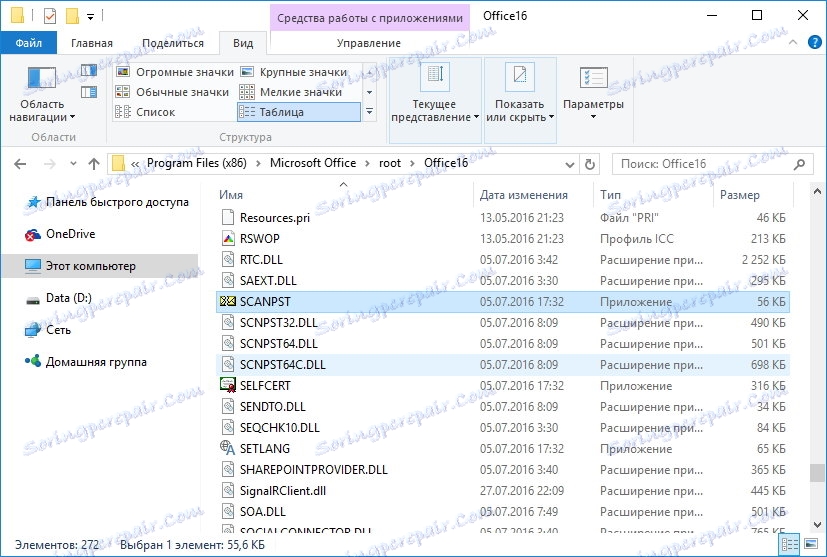
І в цій папці знаходимо і запускаємо утиліту Scanpst.
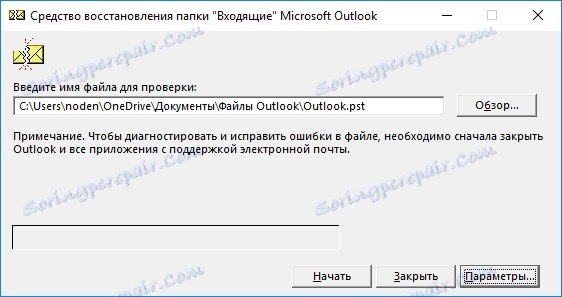
Робота з цією програмою досить проста. Кількома по кнопці «Обзор» і вибираємо файл PST, а потім залишається натиснути «Почати» і програма почне перевірку.

По завершенні сканування Scanpst покаже результат сканування. Нам лише залишається натиснути кнопку «Відновити».
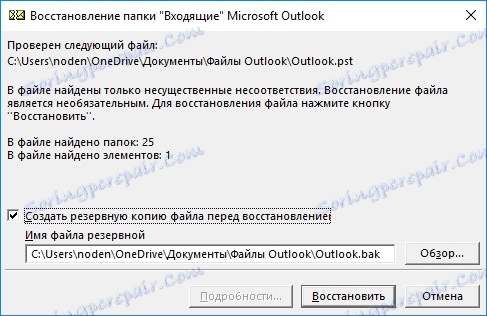
Оскільки даною утилітою можна сканувати тільки один файл, то цю процедуру необхідно виконати для кожного файлу окремо.
Після цього можна запускати Outlook.
Якщо ж все, вищеописані способи, вам не допомогли, тоді спробуйте перевстановити Outlook, попередньо перевіривши систему на віруси.